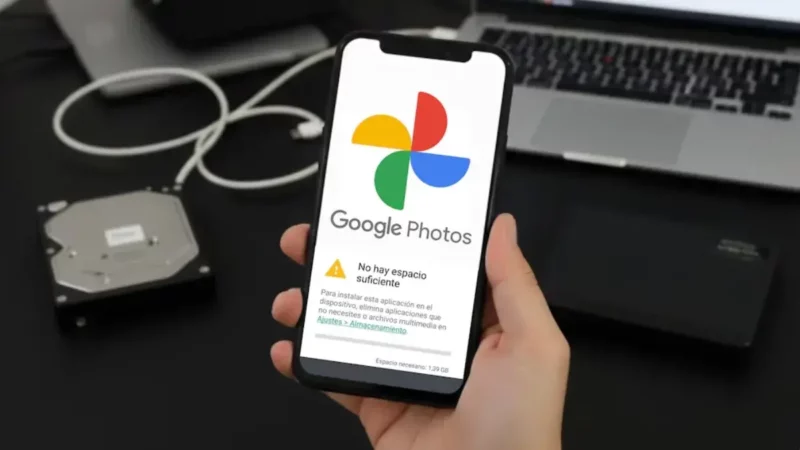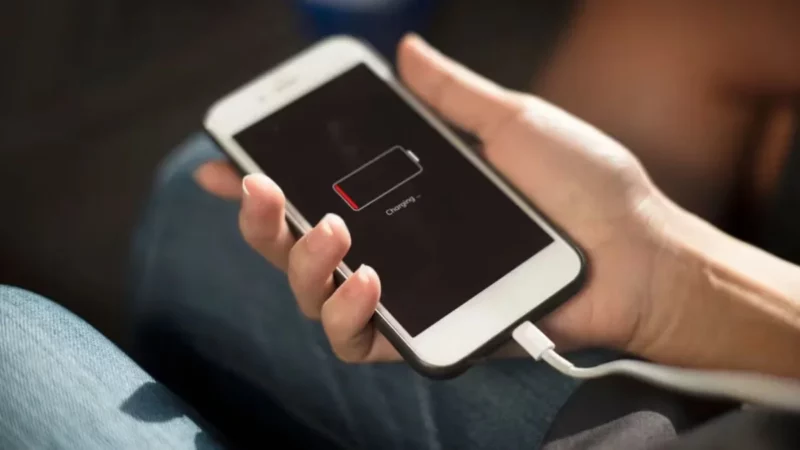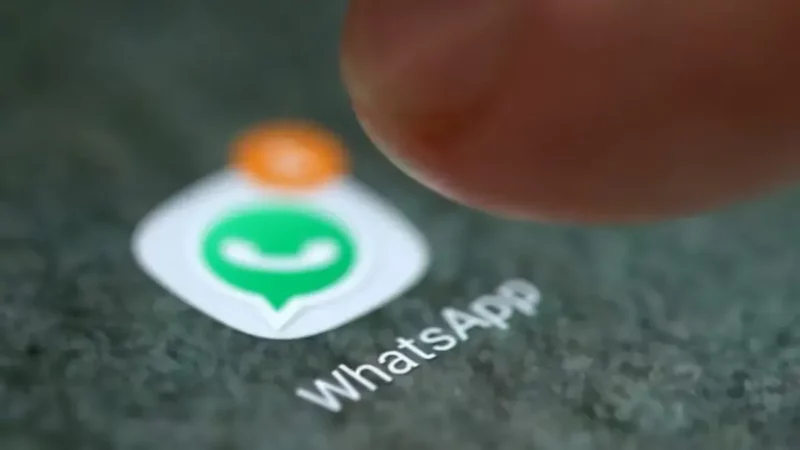Celular Android lento: cómo mejorar su rendimiento

Si tu celular Android está lento —las aplicaciones tardan en abrir, el sistema se traba o hay demoras al seleccionar funciones— es posible que necesite una optimización básica. Google brinda una serie de recomendaciones que pueden ayudarte a acelerar el funcionamiento del teléfono sin necesidad de cambiar de equipo.
¡Mantenete al tanto de las últimas noticias de San Nicolás y el país!
Unite a nuestro CANAL DE WHATSAPP y recibí las novedades directamente en tu teléfono.
📲 Click AQUÍ Reiniciar el celular: la primera solución
La medida más simple para resolver un rendimiento deficiente es reiniciar el dispositivo. Este paso básico permite cerrar procesos en segundo plano, liberar memoria RAM y corregir errores temporales que podrían estar afectando la fluidez del sistema.
Reiniciar el teléfono Android puede resolver problemas comunes de lentitud sin borrar datos ni configuraciones.
Qué hacer si el celular Android sigue lento
Si el reinicio no resuelve el problema, Google sugiere seguir estos pasos adicionales:
1. Actualizar el sistema operativo
- Ingresá a Configuración > Sistema > Actualización de software.
- En algunos modelos, deberás entrar primero en “Acerca del teléfono”.
- Si hay una actualización disponible, seguí las instrucciones para instalarla.
Tener el sistema actualizado asegura mejoras de seguridad, correcciones de errores y optimización del rendimiento.
2. Revisar el almacenamiento disponible
- En Configuración > Almacenamiento, podés ver cuánto espacio libre queda.
- Si el espacio libre es menor al 10%, el teléfono puede ralentizarse o dejar de funcionar correctamente.
Eliminar archivos innecesarios, apps que no usás, fotos duplicadas, videos pesados o limpiar la caché puede mejorar notablemente el rendimiento.
Mover archivos a la nube o a una tarjeta SD también es una buena estrategia si tu equipo lo permite.
3. Restablecer el teléfono a modo fábrica (último recurso)
Si el problema persiste, Google sugiere realizar un restablecimiento de fábrica. Esta opción borra todos los datos del dispositivo, incluidas las aplicaciones, configuraciones y archivos personales.
Antes de hacerlo:
- Realizá una copia de seguridad completa.
- Asegurate de tener acceso a tu cuenta de Google, ya que se requerirá para reconfigurar el equipo.
El restablecimiento debe aplicarse solo si las demás soluciones no funcionaron.
Cómo saber qué apps consumen más espacio
Para identificar qué aplicaciones están ocupando más almacenamiento, seguí estos pasos:
- Abrí la app Configuración del teléfono.
- Ingresá a Almacenamiento o Espacio de almacenamiento.
- Tocá la opción Aplicaciones.
- Se mostrará un listado con las apps ordenadas por tamaño.
Esta información permite detectar apps que podés eliminar o limpiar, contribuyendo a mejorar el rendimiento del celular.
¿Por qué WhatsApp ocupa tanto espacio?
WhatsApp puede acumular grandes cantidades de archivos: fotos, videos, audios, documentos, stickers y más, especialmente en chats grupales activos. Si no se configuran límites de descarga automática, la app puede llenar rápidamente la memoria del dispositivo.
LEER: El Banco Central acordó financiamiento externo por US$ 3.000 millones para afrontar pagos inmediatosRevisar el almacenamiento interno de WhatsApp y eliminar elementos innecesarios ayuda a liberar espacio y mejorar la velocidad del sistema.